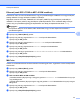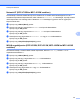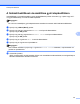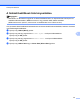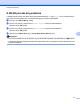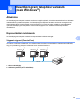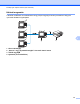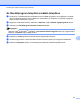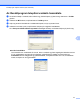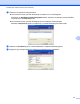Network User's Guide
Table Of Contents
- HÁLÓZATI HASZNÁLATI ÚTMUTATÓ
- Figyelmeztetések, felhívások és megjegyzések meghatározása
- A szerkesztésre és kiadásra vonatkozó megjegyzések
- FONTOS MEGJEGYZÉS
- Brother hívószámok
- Tartalomjegyzék
- 1 Bevezető
- 2 A készülék konfigurálása Ethernet kábelcsatlakozású hálózat használatához (csak DCP‑J715W és MFC‑J ...
- Áttekintés
- IP-címek, alhálózati maszkok és átjárók
- Táblázat a lépésről lépésre történő konfigurációhoz
- Az IP-cím és az alhálózati maszk beállítása
- A nyomtatókiszolgáló beállításainak módosítása
- A nyomtatókiszolgáló beállításainak módosítása a BRAdmin Light segédprogram segítségével
- A BRAdmin Professional 3 segédprogram használata a vezeték nélküli beállítások elvégzéséhez (Windows®)
- A Távbeállítás használata a nyomtatókiszolgáló beállításainak módosításához (csak MFC‑J615W) (A Wind ...
- A kezelőpanel használata a nyomtatókiszolgáló beállításainak megváltoztatásához
- 3 A készülék beállítása vezeték nélküli hálózathoz
- Áttekintés
- Vezeték nélküli hálózati szakkifejezések és fogalmak
- Táblázat a vezeték nélküli hálózat lépésről-lépésre történő konfigurációjához
- Tekintse át hálózati környezetét
- Tekintse át vezeték nélküli hálózatának beállítási módját
- A vezeték nélküli készülék konfigurálása a készülék kezelőpaneljének Telepítő varázslója segítségével
- Konfigurálás a kezelőpanel WPS/AOSS™ menüje segítségével (csak Infrastruktúra mód)
- Konfigurálás a Wi-Fi Protected Setup PIN módszerét használva (csak Infrastruktúra mód)
- A vezeték nélküli készülék konfigurálása a mellékelt telepítő CD‑ROM lemezen található Brother telep ...
- A készülék beállítása vezeték nélküli hálózathoz
- A Telepítő varázsló használata a kezelőpanel segítségével
- A kezelőpult menüjében a WPS vagy AOSS™ használata a készülék konfigurálásához a vezeték nélküli hál ...
- A Wi-Fi Protected Setup PIN módszerének használata
- A telepítő CD‑ROM lemezen található Brother automatikus telepítő használata a készülék vezeték nélkü ...
- 4 Vezeték nélküli konfigurálás a Brother telepítőprogram segítségével
- 5 Kezelőpanel beállítások
- Hálózat menü
- A hálózati beállítások visszaállítása gyári alapbeállításra
- A hálózati beállítások lista kinyomtatása
- A WLAN jelentés kinyomtatása
- 6 Illesztőprogram telepítési varázsló (csak Windows®)
- 7 Hálózati nyomtatás Windows® alapszintű TCP/IP végpont-végpont közötti nyomtatás alól
- 8 Hálózati nyomtatás Macintosh rendszerről
- 9 Hibakeresés
- „A” Függelék
- „B” Függelék
- Index
Kezelőpanel beállítások
83
5
Ethernet (csak DCP-J715W és MFC-J615W esetében)
Ethernet link mód. Az Auto mód lehetővé teszi, hogy a nyomtatókiszolgáló 100BaseTX full vagy half duplex,
esetleg 10BaseT full vagy half duplex módban is működjön.
Rögzítheti a szerver link módot 100BASE-TX Full Duplex (100B-FD) vagy Half Duplex (100B-HD) és
10BASE-T Full Duplex (10B-FD) vagy Half Duplex (10B-HD) értékekre. Ez a módosítás addig érvényes
marad, amíg a nyomtatókiszolgálót gyári alapértékeire nem állítja (az alapértelmezett érték: Auto).
Megjegyzés
Ha helytelenül állítja be ezt az értéket, akkor előfordulhat, hogy nem lesz képes kommunikálni a
nyomtatókiszolgálóval.
a Nyomja meg a Menu (Menü) gombot.
b Nyomja meg a a vagy b gombokat a Hálózat menüpont kiválasztásához.
Nyomja meg az OK gombot.
c Nyomja meg a a vagy b gombokat a Vezetékes LAN menüpont kiválasztásához.
Nyomja meg az OK gombot.
d Nyomja meg a a vagy b gombokat az Ethernet menüpont kiválasztásához.
Nyomja meg az OK gombot.
e Nyomja meg a d vagy c gombokat az Auto/100B-FD/100B-HD/10B-FD/10B-HD kiválasztásához.
Nyomja meg az OK gombot.
f Nyomja meg a Stop/Exit (Stop/Kilépés) gombot.
MAC-cím
A MAC-cím a készülék hálózati interfésze számára kiosztott egyedi szám. A gép MAC-címét a kezelőpanelről
ellenőrizheti.
a Nyomja meg a Menu (Menü) gombot.
b Nyomja meg a a vagy b gombokat a Hálózat menüpont kiválasztásához.
Nyomja meg az OK gombot.
c DCP-J715W és MFC-J615W esetében
(Vezetékes esetben) Nyomja meg a a vagy a b gombot a Vezetékes LAN kiválasztásához és nyomja
meg az OK gombot.
(Vezeték nélküli esetben) Nyomja meg a a vagy a b gombot a WLAN kiválasztásához és nyomja meg az
OK gombot.
d Nyomja meg a a vagy b gombokat a MAC cím menüpont kiválasztásához.
Nyomja meg az OK gombot.
e Nyomja meg a Stop/Exit (Stop/Kilépés) gombot.